iOS 16 et iPadOS 16 : 100 changements à découvrir
Retrouvez dans cet article toutes les nouveautés des nouveaux OS mobiles d’Apple.
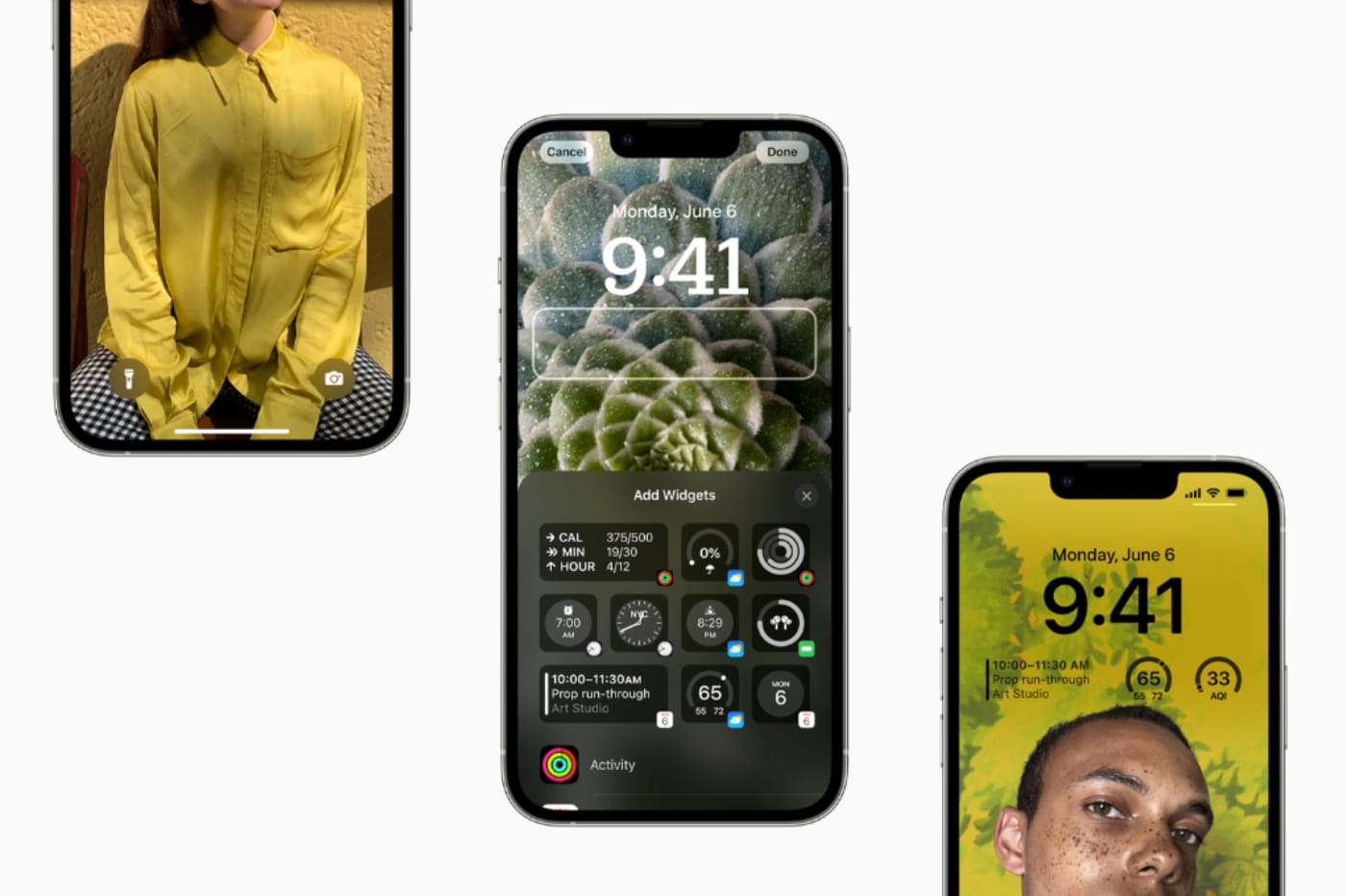
Lors de la conférence la WWDC de début juin 2022, Apple a annoncé l’arrivée à l’automne de la même année des nouveaux OS suivants : iOS 16, iPadOS 16, tvOS 16, watchOS 9 et macOS Ventura. Concentrons-nous sur les deux premiers dans le cadre de cet article qui vise à récapituler toutes les nouveautés qu’ils apportent.
Rappelons qu’iOS 16 est disponible depuis septembre 2022 et qu’iPadOS 16 est disponible depuis octobre 2022. Ces deux systèmes ne peuvent pas être installés sur n’importe quel iPhone ou iPad, voir les articles suivants pour savoir si votre machine pourra en profiter :
À lire aussi :
- iOS 16 est disponible : comment l’installer et avec quelles nouveautés ?
- iOS et iPadOS 16.1 : comment mettre à jour et quels sont les changements ?
- macOS Ventura : toutes les nouveautés et fonctionnalités inédites
- Fonctionnalités watchOS 9 : liste de toutes les nouveautés
- Toutes les nouveautés de tvOS 16, HomePodOS 16 et CarPlayOS 16
Quelles nouveautés pour iOS 16 et iPadOS 16 ?
- Batterie et % restant : une ancienne option est de retour, celle permettant d’afficher le pourcentage de batterie restante à l’écran. Rendez-vous dans Réglages > Batterie et activez “Pourcentage de la batterie” pour en profiter
- Support avancé des manettes consoles : vous pouvez connecter en Bluetooth les manettes de Nintendo Switch Joy-Con et Pro-Controller sur votre iPhone, iPad ou même Apple TV pour jouer de manière confortable à vos titres favoris. Pour les Joy-Con, il est possible de jouer avec les deux manettes, ou avec une seules des deux
- Écran verrouillé personnalisable : l’écran verrouillé peut-être personnalisé de manière poussée, fond d’écran, police d’écriture et même widgets
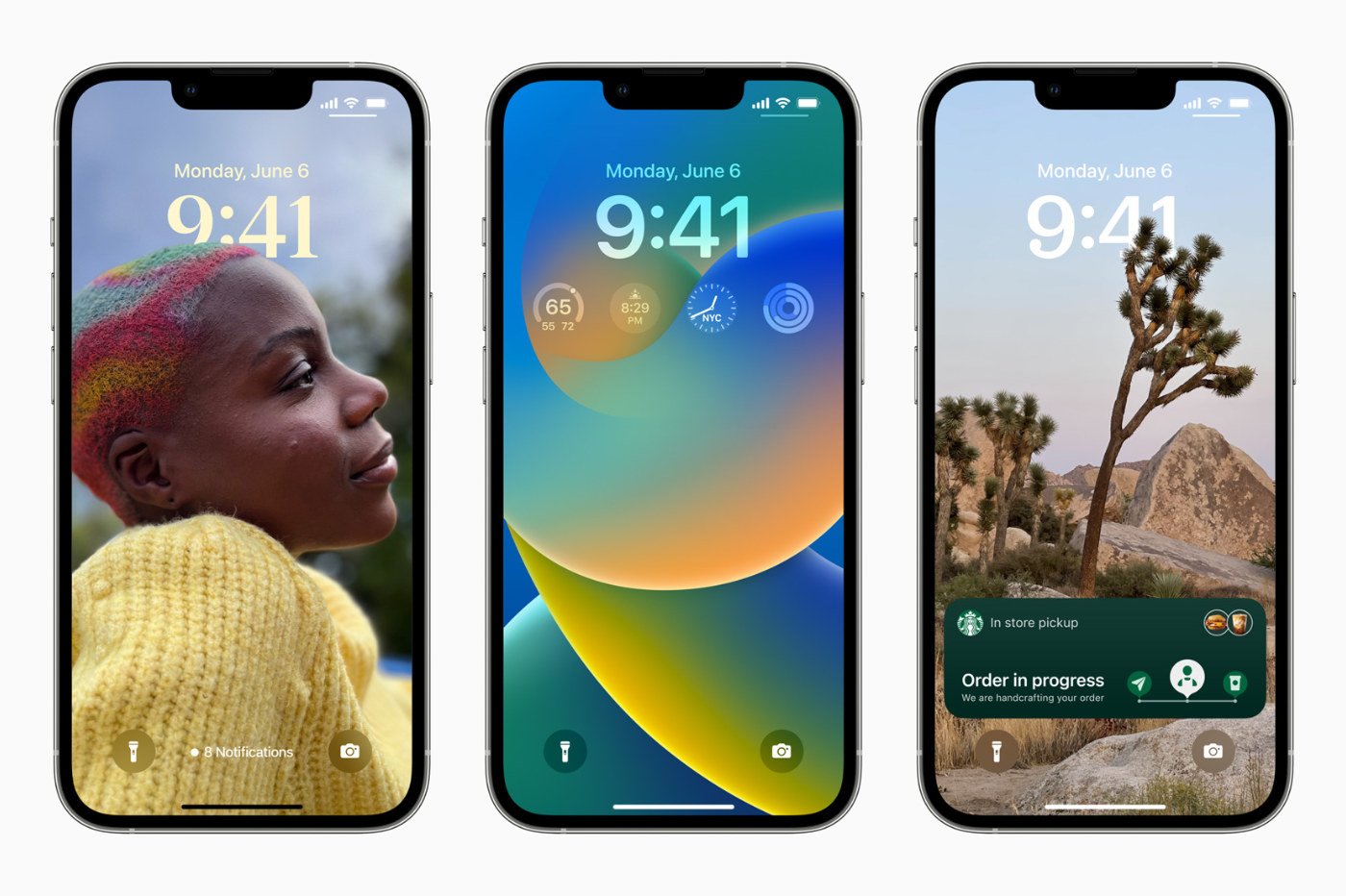
© Apple
- Code Wi-Fi visible : affichez en texte et copiez le code Wi-Fi du réseau auquel vous êtes connecté à l’aide d’un simple appui dans les réglages
- Faites le ménage dans les réglages Wi-Fi : dans Réglages > Wi-Fi, faites “Modifier” pour supprimer si besoin certains réseaux de la liste des réseaux Wi-Fi connus de votre iPhone
- Stage Manager (iPadOS seulement) : nouveau gestionnaire de fenêtre, voulant facilitant le travail en multitâche sur iPad (et macOS, Stage Manager arrivant aussi sous Ventura). Elle regroupe des fenêtres d’apps dans des ensembles configurables selon ses préférences

© Apple
- Gestion des contacts en double : l’application Contacts détecte les doublons et vous propose de fusionner ces derniers pour faire le ménage dans votre liste de contacts
- Support amélioré pour les écrans externes (iPadOS seulement) : les iPad équipés de puces Apple silicon supportent un affichage externe avec une résolution allant jusqu’à 6K
- Face ID en mode paysage : le déverrouillage de l’iPhone ou de l’iPad peut se faire ne mode paysage en plus du mode portrait
- Retour haptique pour le clavier natif : une nouvelle option dans les réglages du clavier permet d’activer le retour haptique. Il s’agit de sentir une petite vibration pour chaque lettre écrite au clavier. Pour l’activer, rendez-vous dans Réglages > Sons et vibrations > Retour clavier et activer “Vibration”
- Nouveau raccourci Spotlight : accès plus direct pour Spotlight, qui peut s’ouvrir maintenant depuis la première page de l’écran d’accueil, en un appui sur la barre des pages
- Écran verrouillé et notifications : les notifications sont désormais affichées en bas de l’écran verrouillé et regroupées dans un plus petit espace pour laisser de la place aux nouveaux widgets de l’écran d’accueil
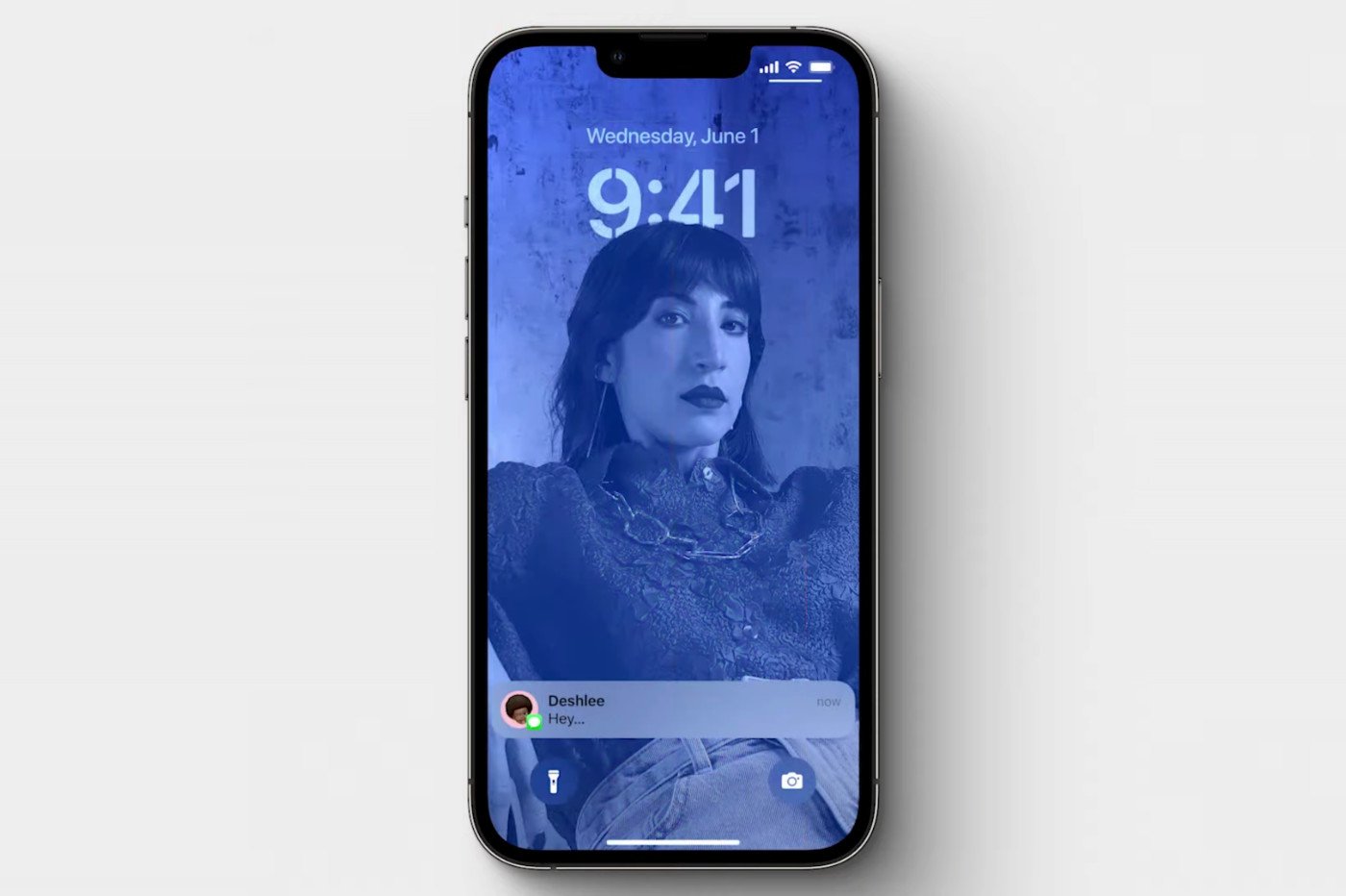
© Apple
- Nearby Interaction : ce nouvel outil pour développeurs permet d’instaurer de nouvelles fonctionnalités pour des applications et services tiers sous-tendant la possibilité de lancer des actions dans le monde réel suite à l’approche d’un iPhone. Imaginez par exemple entrer dans une pièce d’un musée avec la musique qui se lance après avoir détecté votre iPhone et donc votre présence
- Réglages des AirPods et Beats : une nouvelle section de réglages pour les AirPods et écouteurs et casques Beats est disponible dans l’app Réglages, sous votre identifiant de compte Apple. vous pouvez notamment y retrouver les réglages Spatial Audio, parmi d’autres paramètres
- L’usage RAM débridé (iPadOS seulement) : sous iPadOS 15, les applications ne pouvaient profiter que de 12 Go de mémoire vive au maximum, même si la machine en contenait plus. Sous iPadOS 16, les applications peuvent tirer pleinement parti de 16 Go de RAM
- L’iPhone comme webcam de votre Mac (iOS seulement) : Continuity Camera est cette nouvelle fonctionnalité qui permet d’utiliser l’appareil photo de votre iPhone comme webcam de votre Mac, sans fil. Nécessite macOS Ventura. Voir le détail ici
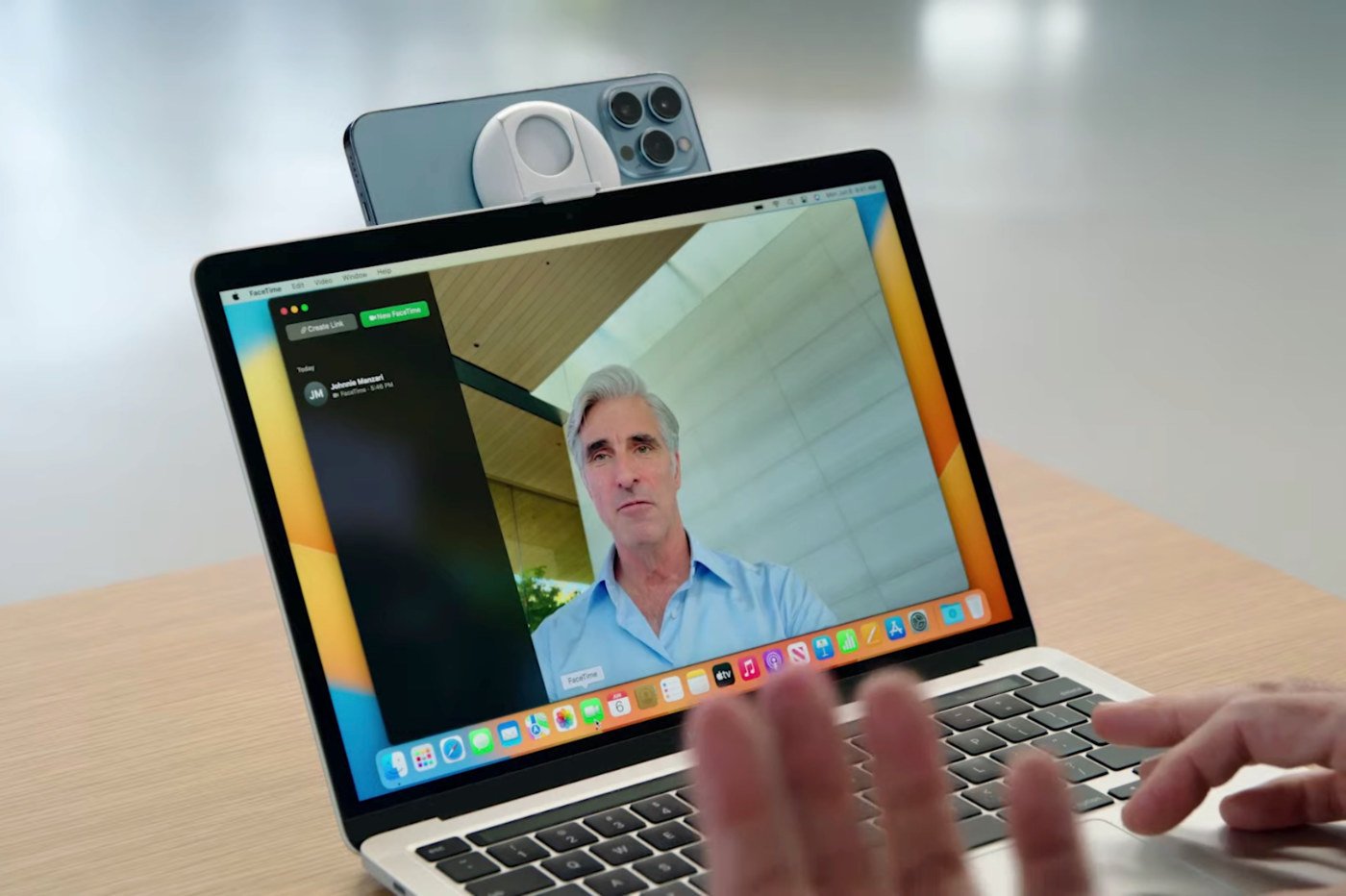
© Apple
- Concentration et mise en silence de contacts/apps : une nouvelle option dans la configuration d’un mode de Concentration permet de choisir quels sont les contacts et applications qui ne doivent pas être source de notifications
- Concentration et fonds d’écran : l’utilisateur peut déterminer un style visuel spécifique à un mode de Concentration, avec une image spéciale pour l’écran verrouillé, une image pour l’écran d’accueil et même un cadran pour l’Apple Watch
- Filtres de concentration : ces nouveaux filtres permettent de choisir quels contenus l’utilisateur souhaite afficher dans certaines applications, selon un mode de Concentration. Par exemple, si vous avez plusieurs comptes Mail, dans un mode de Concentration, vous pouvez régler le fait de n’afficher qu’un seul compte Mail
- Concentration et alertes pour les contacts : nouvelle option permettant de définir si les contacts qui tentent de nous joindre sont notifiés ou non de l’état actif d’un mode de Concentration de notre côté
- Options de partage : quand vous partagez un fichier, une image, du texte, etc., de nouveaux réglages de partage sont proposés en haut de la fenêtre de partage, permettant de mieux définir la manière de partager le contenu ciblé. Par exemple, pour une photo piochée dans votre photothèque, vous pouvez faire le choix de ne pas inclure les métadatas associées
- Continuité avancée pour FaceTime : en plein appel FaceTime, vous pouvez changer d’appareil sans avoir à relancer la conversation. Par exemple, commencez une visioconférence sur iPhone et continuez-là sur votre Mac sans coupures
- Plus d’options pour les Memojis : de nouvelles options de coiffures, de nez, de couleurs de lèvres notamment font leur apparition, pour plus de possibilités lors de la création d’un Memoji comme vu ici
- Améliorations d’interface pour Livres : l’application Livres d’Apple profite de quelques changements de design. Tourner les pages se fait désormais latéralement, de nouvelles couleurs sont disponibles pour changer la police et l’arrière-plan et la barre des options est désormais en bas de l’écran
Books App Gets Redesign in iOS 16 and iPadOS 16 https://t.co/29kZ6WiPIS by @julipuli pic.twitter.com/0AkMES9vdh
— MacRumors.com (@MacRumors) June 7, 2022
- Alignement automatique de l’écriture au Pencil : lorsque vous écrivez des notes manuellement à l’Apple Pencil, les espaces entre les lignes peuvent ne pas être toujours les mêmes, et c’est normal. Une nouvelle option permet d’égaliser votre paragraphe en diminuant les trop grandes différences d’espace entre les lignes, pour obtenir des notes manuscrites un peu plus propres et lisibles
- Shazam et synchronisation au centre de contrôle : l’historique des morceaux “shazamés” dans le centre de contrôle n’était pas visible dans l’application Shazam. Ce bug est désormais de l’histoire ancienne, l’app Shazam et la fonction Shazam du centre de contrôle partagent désormais le même historique, comme expliqué là
- Dictée vocale améliorée : la dictée vocale est plus puissante, elle supporte l’insertion d’emojis à la voix et ponctue automatiquement le texte et l’édition du texte à la main. En outre, en dictée vocale, le clavier reste apparent pour plus facilement éditer l’écrit
- App Clips : les App Clips, ces mini-applications pouvant être utilisées sans installation voient leur taille maximale passer de 10 à 15 Mo
- Apple Pay Later : avec Apple Pay, vous pouvez payer tout achat en 4 fois sans frais sur 6 semaines. Cette fonctionnalité devrait être réservée aux États-Unis, dans un premier temps en tout cas
- Carte d’identité dans l’iPhone : iOS 16 supporte l’intégration de la carte d’identité française (nouveau format type carte bancaire), via l’application France Identité. Celle-ci sera lancée en septembre en bêta sur iPhone
- Localiser lié à Plans : depuis l’app Localiser, vous pouvez ouvrir Plans à la localisation indiquée d’un objet ciblé d’un simple appui sur ce dernier
- Mode développeur : un nouveau mode “développeur” est accessible dans Réglages > Confidentialité et sécurité. Il permet le tester des applications non certifiées et de lancer des programmes Xcode notamment
- Talkie-walkie et apps tierces : les développeurs ont accès à un nouvel API sous-tendant une fonction de talkie-walkie comme celle que propose l’app native éponyme disponible sur Apple Watch. On en a parlé ici
Sécurité
- Le copier/coller plus sécurisé : iOS vous demande la permission quand vous voulez copier/coller du contenu du clipboard entre différentes applications
- Nouvelles mises à jour automatiques de sécurité : iOS 16, iPadOS 16, mais aussi macOS Ventura profitent d’un nouveau système de mise à jour de sécurité. En somme, des patchs de sécurité corrigeant des failles sensibles vont s’installer automatiquement sur iPhone, iPad et Mac, sans que l’utilisateur ait à valider une procédure de mise à jour. Ces mises à jour automatiques de sécurité peuvent être désactivées si désiré
- Safety Check : un nouveau réglage pour la vie privée permet de couper tous les accès autorisés jusque là (accès iCloud notamment) et de limiter la messagerie à l’appareil en cours d’utilisation. En fait, ce Safety Check veut donner aux personnes victimes de violence domestiques ou relationnelles des outils pour se protéger de leur bourreau et pour plus facilement chercher de l’aide
- Mode Lockdown : le mode Lockdown permet de restreindre de nombreuses fonctions d’iOS dans le cas de suspicion d’attaque de malwares et virus par l’utilisateur. Voir le détail ici
- Passkeys et la fin des mots de passe : avec iOS 16 et les services compatibles, vous pouvez vous connecter à votre compte simplement avec Face ID ou Touch ID, via un identifiant de connexion unique
- Temps Contrôle parental poussé : la fonction Temps d’écran du contrôle parental s’enrichit de nouvelles options de limites d’âge selon les contenus d’apps, de films, de séries, de musiques et de livres
- Requêtes de temps d’écran : l’enfant sous contrôle parental peut envoyer un iMessage au parent pour demander plus de temps d’écran. Le parent peut accepter ou refuser la requête avec effet immédiat selon la réponse, sans même avoir à aller dans les réglages
- Liste de pointage : dans la gestion du partage familial, une nouvelle fonction de checklist, appelée “liste de pointage” permet d’avoir un résumé des actions à faire pour préciser le partage familial en cours
- Captcha confirmés automatiquement : le système dispose d’une nouvelle technologie permettant de valider automatiquement tout captcha lors de votre navigation sur le web. C’est activé par défaut. Pour désactiver cette fonction, se rendre dans Réglages > Identifiant Apple > Mot de passe et sécurité
Santé
- Des récompenses Santé spécifiques aux abonnés Fitness+ : de nouveaux trophées font leur apparition, liés à Apple Fitness+. Seuls les abonnés peuvent récupérer ces derniers et les retrouver dans une nouvelle section dédiée de l’app Forme
- Santé suit vos traitements : l’application Santé d’Apple se dote d’une nouvelle section “Traitements”. Dans celle-ci, l’utilisateur peut configurer un traitement qu’il doit suivre, avec les médicaments à prendre à une date et/ou une heure précise. L’app le notifiera alors pour chaque prise de médicament à faire dans le cadre du traitement
- Historique des fibrillations auriculaires dans l’app Santé : vous pouvez retrouver l’historique des évènements de fibrillation auriculaire dans un onglet spécifique de l’app Santé
Siri
- Siri peut raccrocher pour vous : vous pouvez raccrocher un appel en cours simplement en demandant à Siri de le faire : “Dis Siri, raccroche”. Une fonctionnalité très attendue des personnes atteintes de difficultés motrices
- Le décrochage automatique activable via Siri : dans les réglages, une fonction d’accessibilité permet, quand activé, de décrocher automatiquement tout appel entrant. C’est utile pour les personnes à mobilité réduite. Mais jusque là, l’activation du paramètre “Répondre automatiquement”, dans Réglages > Accessibilité > Toucher > Sorties des appels ne pouvait se faire qu’en touchant l’écran. Sous iOS/iPadOS 16, vous pouvez demander à Siri d’activer ou désactiver la fonction
- Les notifications lues par Siri : sur iPhone et iPad, il est possible de configurer l’OS pour que les notifications soient lues par Siri. Jusque là cependant, cela ne fonctionnait qu’avec des AirPods ou écouteurs Beats. Sous iOS et iPadOS 16, cette limitation n’est plus. Vous pouvez entendre les messages avec des aides auditives MFi ou bien tout simplement sur le haut-parleur du mobile ou de la tablette
- Siri se débrouille mieux hors ligne : sans se connecter à internet, l’assistant vocal d’Apple peut maintenant gérer HomeKit, la fonction intercom et la boîte vocale
- Siri insère les emojis : quand vous dictez du texte via une demande vocale Siri, l’assistant est capable d’insérer des emojis avec la requête adéquate
- Siri envoie les messages automatiquement : plus besoin de confirmer l’envoi d’un message dicté via Siri
- Siri et Apple Plans : Siri peut ajouter un arrêt dans un itinéraire en cours dans Apple Plans
HomeKit
- (nouveau) Support du standard Matter : iOS 16 est annoncé avec le support du nouveau standard de la domotique Matter. Cela veut dire que tous les accessoires compatibles Matter seront pris en charge depuis l’iPhone et dans l’app Maison, comme peuvent l’être à ce jour les accessoires HomeKit
- (nouveau) Redesign de l’application Maison : améliorations d’interface pour l’application Maison et meilleure gestion des catégories et scènes. Il y a aussi de nouvelles icônes permettant de personnaliser l’affichage de ses objets connectés et de nouveaux fonds d’écran
- (nouveau) L’iPad n’est plus concentrateur HomeKit : cette nouveauté, détaillée ici, n’est évidemment pas une bonne nouvelle. L’iPad pouvait sous iPadOS 15 et versions précédentes servir de concentrateur HomeKit. Sous iPadOS 16, ce n’est plus le cas… Ou presque ! Selon les dernières informations disponibles à ce sujet, un iPad sous iPadOS peut rester concentrateur HomeKit, mais ne peut pas servir de concentrateur d’objets connectés Matter
Photo et vidéo
- Améliorations du mode Portrait : sur les iPhone 13 et plus récents, les utilisateurs peuvent flouter des objets au premier plan sous iOS 16, en plus de pouvoir le faire pour des objets en arrière-plan, pour plus de réalisme
- Partagez un album photo à vos proches : une nouvelle fonction de l’app Photos permet de partager un album avec d’autres utilisateurs, jusqu’à un maximum de 5. Ceux-ci peuvent consulter, éditer, ajouter et supprimer les photos de l’album partagé
- Copier les réglages d’édition d’une photo à l’autre : si vous avez édité une première photo dans l’app Photos et que vous appréciez vos réglages, vous pouvez les copier pour les appliquer sur une autre photo
- Gestion des photos en double : une nouvelle fonction de l’application Photos vous propose, de manière intelligente et automatique de supprimer toutes les photos en double sur votre iPhone ou iPad. Voir ici pour plus d’informations
- Détourage facile d’un objet en photo : prélevez aisément un objet vu sur une photo et détachez-le du second plan pour le coller où bon vous semble, dans une nouvelle image, un mail ou une note, par exemple. Du Photoshop en deux-trois mouvements, en somme
- Accès limité pour les photos supprimées : dans Photos, l’accès aux photos supprimées ne peut se faire qu’avec Face ID, Touch ID ou le code de déverouillage de l’iPhone
- Accès limité pour les photos masquées : comme pour les photos supprimées récemment, les photos masquées ne sont visibles, dans l’app Photos, que pour l’utilisateur pouvant déverrouiller l’iPhone ou l’iPad
- Capture d’écran améliorée : nouveaux raccourcis “Copier et supprimer” et Enregistrer dans “Note rapide” affiché lors de la réalisation d’une capture d’écran
- Undo/redo : lors de l’application de réglages et d’éditions sur une photo, de nouvelles options undo/redo permettent de facilement revenir en arrière pour corriger des erreurs
- Classement des albums de personnes : une nouvelle option permet de classer les albums de personnes par nom
- Option pour les contenus recommandés : une nouvelle option dans Réglages > Photos, nommée “Afficher le contenu recommandé” permet de choisir d’afficher ou non les souvenirs et photos recommandés dans les onglets “Pour vous”, “Recherche” et dans les widgets
- (nouveau) Traduction depuis l’appareil photo : visez un texte avec l’appareil photo, touchez l’icône de sélection de texte en bas à droite, sélectionnez le texte et appuyez sur Traduire dans le menu apparu à l’écran
Applications Apple
- Suppression des apps Apple : de nouvelles applications natives Apple peuvent être supprimées de votre iPhone ou iPad, comme vu là, dont Horloge, Localiser et Santé
- Nouvelle application Freeform : nouvelle application Apple se présentant sous la forme d’un tableau blanc sur lequel on peut intégrer différentes informations, texte, images, etc. aux endroits que l’on souhaite
- Application Météo sur iPad (iPadOS seulement : enfin, Apple porte son application de météo iPhone sur iPad. Plus besoin d’application de météo tierce
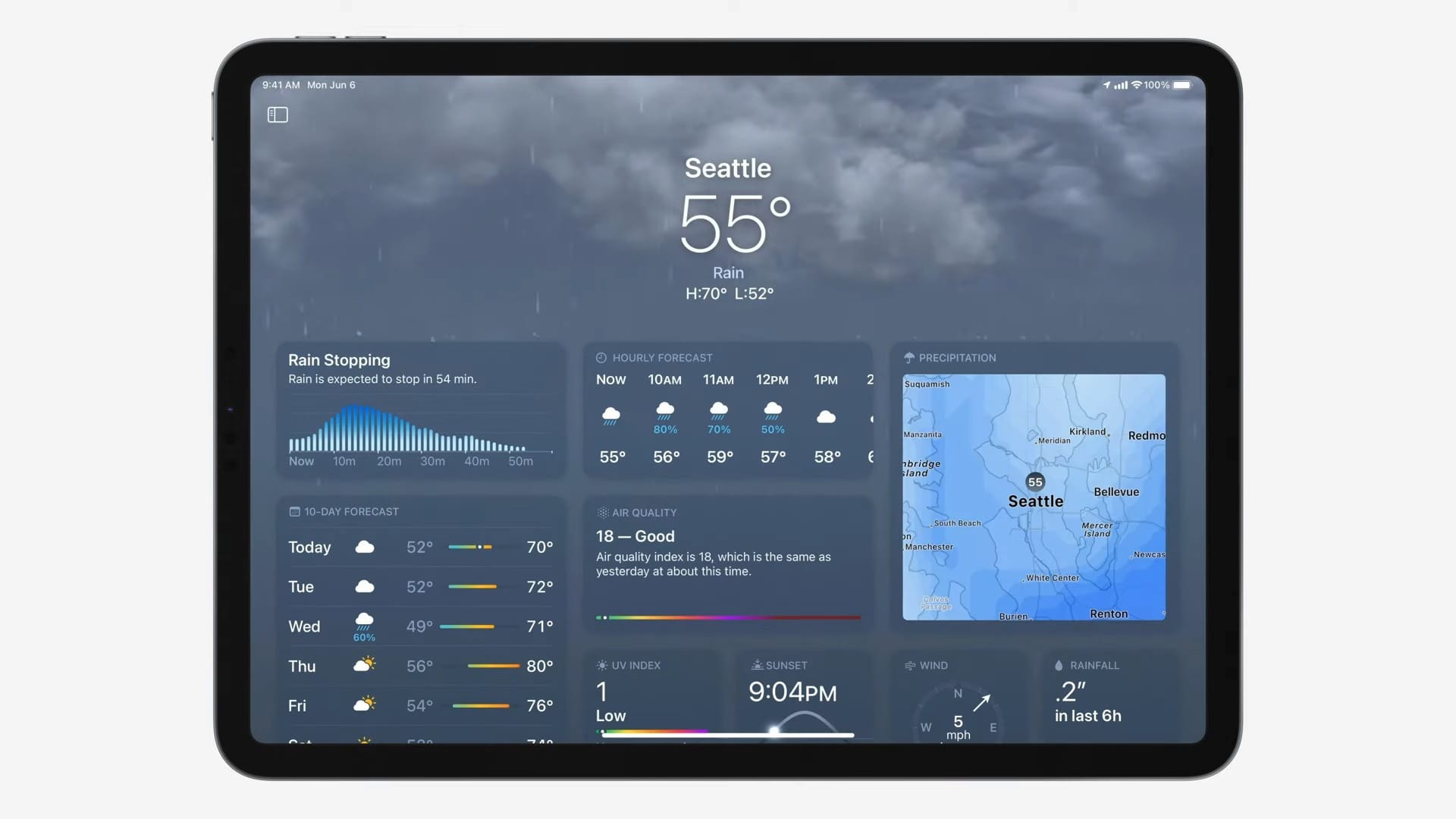
© Apple
Apple Notes
- Les notes rapides sur iPhone : la fonctionnalité de notes rapides, ou Quick Note, apparue sur iPadOS 15 et macOS Monterey arrive sur iPhone avec iOS 16. Il s’agit de pouvoir rapidement et facilement créer une nouvelle note Apple Notes sans ouvrir l’app
- Apple Notes et dossiers intelligents améliorés : vous pouvez ajouter de nouveaux types de dossiers intelligents pour faciliter l’accès à certaines de vos notes. Ces dossiers peuvent afficher les notes selon différents paramètres, tag, date de création ou de modification, mentions, pièces jointes, etc.
- Apple Notes et nouvel affichage par dates : l’affichage des notes se dote de nouveaux séparateurs temporels, “Aujourd’hui”, “7 jours précédents,” “30 jours précédents”, etc.
Apple Messages
- Qualifier un SMS comme message indésirable : dans l’app Messages, un SMS entrant peut être qualifié comme du spam auprès de l’opérateur (la fonction était déjà présente pour les iMessage sous iOS/iPadOS 15. Le fonctionnement de cette alerte dépend de l’opérateur, ce dernier doit permettre l’envoi de tels rapports depuis un iPhone ou un iPad
- Les réactions SMS mieux intégrées à iMessage : avant iOS 16, lorsqu’un utilisateur Android utiliser la fonction de réaction pour réagir, avec un emoji par exemple, à un message reçu d’un utilisateur iPhone, ce dernier recevait en retour du texte décrivant la réaction. Cela pouvait créer du spam assez ennuyant dans ses conversations. Sous iOS 16, la réaction est indiquée en tant que telle, ce qui rend les échanges entre Android et iPhone plus clairs
- Option d’édition d’un message déjà envoyé : dans l’application Message, vous pouvez éditer (jusqu’à 5 fois) un iMessage déjà envoyé, et ce, jusqu’à 2 minutes après envoi. Le destinataire, qu’il soit sous iOS 16 ou version plus ancienne du système, est alerté de l’édition de votre message. Ne fonctionne que pour les iMessages pas pour les SMS, comme expliqué ici
- Option de suppression d’un message déjà envoyé : de la même façon que pour l’édition d’un iMessage, vous avez jusqu’à 2 minutes après envoi d’un message pour le supprimer. Le destinataire est averti de cette suppression
- SharePlay : la fonction SharePlay permet de partager une expérience vidéo ou musicale en groupe, avec ses amis ou sa famille, via FaceTime. Avec iOS 16, iPadOS 16 et macOS Ventura, SgarePlay est aussi disponible dans iMessage
Apple Mail
- Recherche améliorée : la recherche est plus puissante dans l’app Mail, avec un plus grand nombre de suggestions faites selon ce que l’on écrit, et des résultats affichés plus rapidement
- Planifier l’envoi d’un email : dans Mail, une nouvelle option permet à l’utilisateur de décider quand un mail doit être envoyé, maintenant ou plus tard, avec choix de la date et de l’heure
- Annuler l’envoi d’un email : à la manière de Gmail, Mail peut annuler l’envoi d’un email, si vous êtes assez rapide à la manoeuvre (le délai d’annulation est à régler dans les paramètres, jusqu’à 30 secondes)
- Mail alerte en cas d’oubli de fichier ou contact joint : dans Mail, si vous rédigez un mail qui parle d’une pièce jointe ou d’un contact, mais que vous n’avez joint ni contact ni pièce jointe au mail, une alerte vous notifie de votre oubli avant envoi
- Des liens enrichis dans un email : les liens indiqués dans des emails ne s’affichent plus en texte brut, mais en liens dits enrichis, avec un aperçu
- Fonction de suivi de réponse dans Mail : l’application Mail gagne aussi la fonctionnalité Follow Up en anglais. Il s’agit de la mise en avant automatique d’email pour lesquels nous attendu une réponse de la part du destinataire. En cliquant sur Follow Up, un nouvel email est automatiquement créé pour demander une nouvelle réponse
- Rappel d’un email : dans l’application Apple Mail, une nouvelle option permet de créer un rappel pour un email. Ce dernier réapparaîtra en haut de votre boîte de réception au temps choisi lors du rappel
Apple Rappels
- La liste des tâches complétées : dans l’application Rappels, une nouvelle liste intelligente est disponible, affichant toutes les tâches complétées enregistrées dans l’app, peu importe de quelle liste elles proviennent
- Nouvelle organisation : l’app Rappels peut afficher les rappels d’une nouvelle manière, en triant ceux-ci selon le temps de la journée, matin, après-midi, soir. L’utilisateur peut faire glisser un rappel d’une période à l’autre
- Listes favorites : l’utilisateur peut placer une liste de rappels en favoris dans l’app Rappels, pour retrouver celle-ci en haut de l’écran principal de l’app. 9 favoris peuvent être enregistrés de la sorte
- Les templates : sauvegardez une liste comme template pour une tâche que vous effectuez régulièrement. Ainsi, vous pourrez recréer la liste rapidement à partir de la template en cas de besoin
- Nouvelle option pour les listes intelligentes : les adeptes des listes intelligentes apprécient certainement la nouvelle option “n’importe lequel des” qui permet d’inclure les rappels correspondants à n’importe lequel des filtres choisis
- Formatage des notes de rappels : les notes de rappels supportent le formatage enrichi (souligné, gras, italique, liste à puces, liste numérotée)
Apple Safari
- Safari supporte les notifications : Apple a annoncé l’arrivée du support des notifications push sur Safari sur iOS et iPadOS 16 pour 2023
- Safari et la synchronisation des extensions : les extensions Safari sont synchronisées entre macOS et iOS/iPadOS
- Les groupes d’onglets partagés : dans Safari, vous pouvez partager un groupe d’onglets avec d’autres utilisateurs de Safari
Apple Plans
- Arrêts multiples sur un itinéraire : jusqu’à 15 localisations peuvent être ajoutées sur un trajet Apple Maps, à la main ou à l’aide de Siri
- Plannification de l’itinéraire depuis le Mac : vous pouvez prévoir votre route sur Apple Plans sur Mac, puis importer les réglages sur votre iPhone dans l’app iOS et y retrouver l’itinéraire planifié initialement
- Changez plus facilement votre mode de transport : un nouveau menu permet de facilement changer de moyen de transport, entre voiture, marche à pied, covoiturage, transports en commun et vélo
- Coûts des transports en commun : les cartes de transport en commun compatibles Apple Wallet peuvent être vues dans Apple Plans. L’app peut même vous prévenir lors du lancement d’un itinéraire si votre crédit sur votre carte de transport est bas. En outre, Apple Plans peut afficher le coût de votre itinéraire en train, bus, métro, etc., dans de nombreuses villes du monde
- Nouvelle version des cartes : en France, mais aussi dans d’autres pays du globe, dont la Belgique, le Luxembourg et Monaco, les cartes ont été revues, elles sont mieux détaillées, avec les chemins et routes mieux mis en avant
- Réglages de partage des photos Apple Plans : vous pouvez charger des photos dans Apple Maps pour partager un avis sur une localisation. À ce sujet, un nouveau réglage permet de dire si oui ou non, vous acceptez de partager ces photos avec des sociétés tierces
Retrouvez ici tous nos articles iOS 16, là tous nos articles iPadOS 16 et ici toutes les news macOS Ventura.

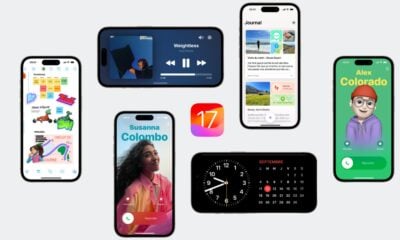












Gator95
26 août 2022 à 9 h 28 min
Pour ceux qui indiquent qu’Apple fait fausse route…je me demande bien ce qu’ils attendent 😙
Et pour ceux qui regrettent qu’il n’y ait pas assez de nouveautés…il faudra attendre les prochaines versions. Personnellement je pense qu’il y a plus de nouveautés à trouver dans les applications que dans l’Os lui même. Un exemple, une fonctionnalité d’édition dans i-nfo.fr pour éviter de lire des horreurs ou de les écrire.
zean
31 août 2022 à 15 h 50 min
Merci en tout cas pour ce résumé 👌